Outlook を起動します。
[ファイル]>[アカウントの追加]に進みます。
[自分で電子メールやその他のサービスを使うための設定をする(手動設定)(M)]にチェックして [次へ]に進みます。
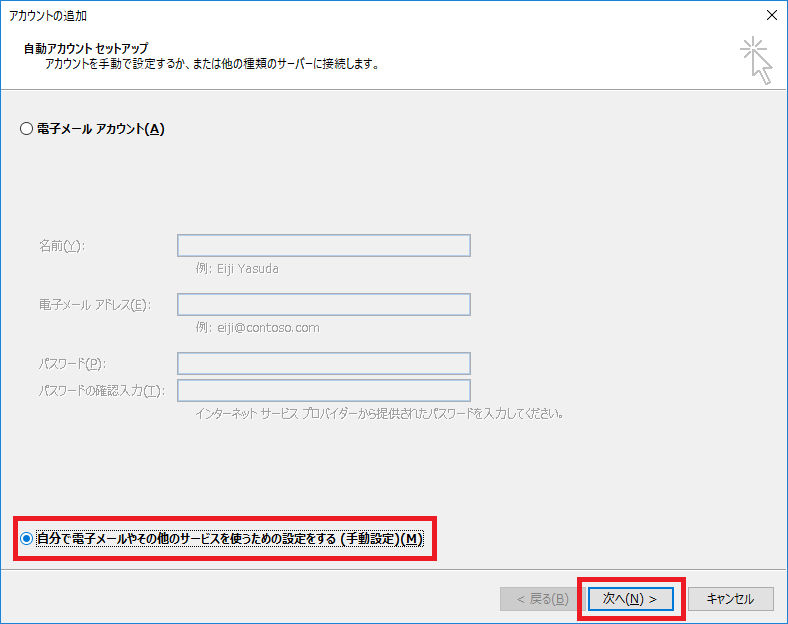
[POP または IMAP( P )]にチェックして [次へ]に進みます。
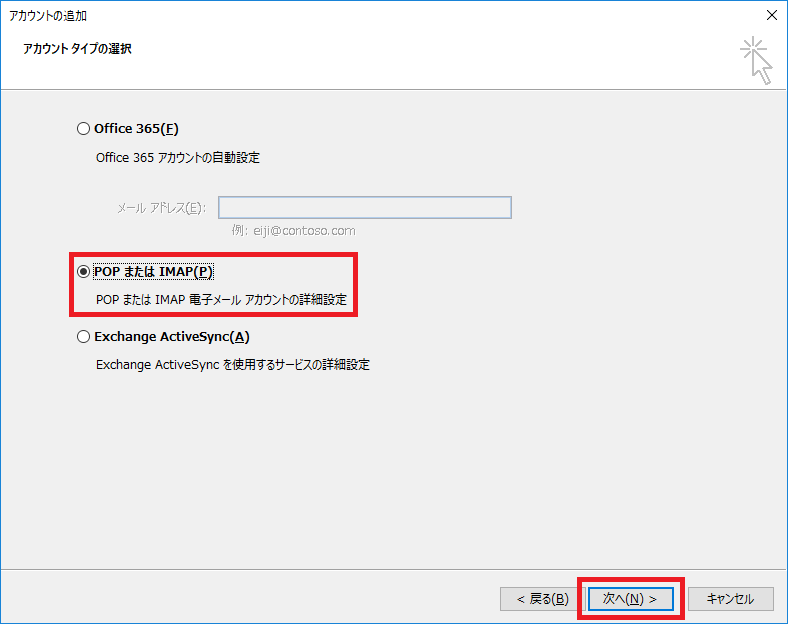
下記のメール設定を行い、[詳細設定(M)]をクリックします。
名前(Y): メール送信者の名前を入力します。 例) 使える太郎
電子メール アドレス(E):メールアドレスを入力します。 例) nagawa_tarou@exaple.com
アカウントの種類(A): メールの受信方式を選択します。
メールをサーバーからパソコンへ全てダウンロードする場合はPOP3を選択します。
受信メールサーバー(I)、送信メールサーバー(SMTP)(O): メールのドメイン名を入力します。 例) example.com
アカウント名(U): メールアドレスを入力します。 例) nagawa_tarou@example.com
パスワード(P): メールのパスワードを入力します。
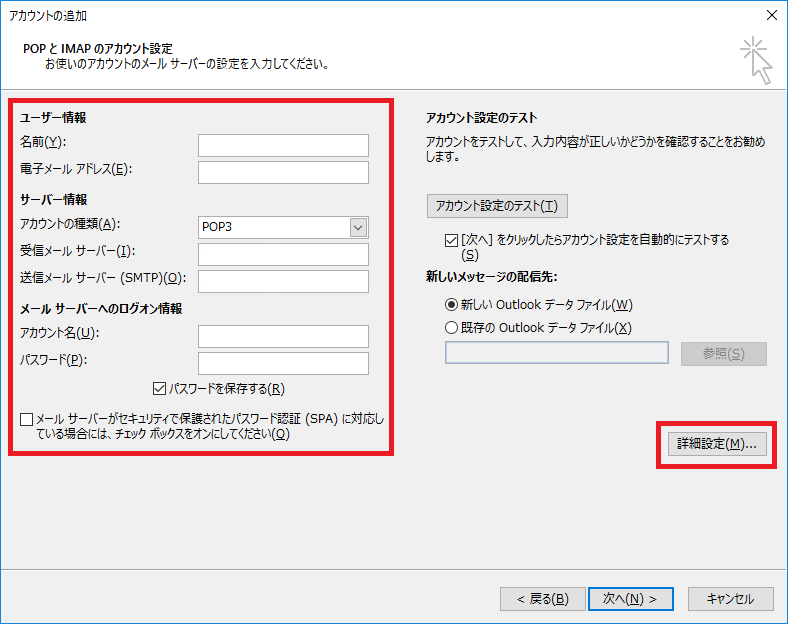
[送信サーバー]タブにて[送信サーバー(SMTP)は認証が必要(O)]と[受信メール サーバーと同じ設定を使用する(L)]にチェックして[OK]に進みます。
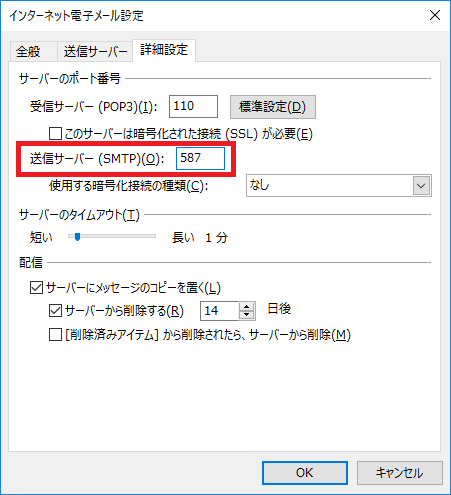
[次へ]>[完了]をクリックします。